Как я могу интегрировать Shopify и GetResponse? Видео
Есть два варианта подключения данной интеграции: через магазин Shopify с использованием учетной записи GetResponse или с помощью интеграции GetResponse.
При приобретении аккаунта GetResponse через Shopify доступен только один тарифный план – Ecommerce Marketing. Оплата осуществляется по мере роста и добавляется к вашему счету в Shopify. В начале вы выбираете наиболее подходящий лимит для вашего списка, но по мере его расширения вы можете превысить установленный лимит, что приведет к автоматическому взиманию соответствующей платы. Некоторые функции GetResponse также будут недоступны (например, воронки продаж, интеграция с другими платежными процессорами, приобретение доменов через GetResponse, покупка файлов с Shutterstock).
Подключив интеграцию Shopify через GetResponse, вы сможете пользоваться ею в течение первых 30 дней бесплатной пробной версии, а также в рамках любого платного тарифного плана. Все функции, предусмотренные вашим тарифом, будут вам доступны.
Покдлючите свою учетную запись Shopify
Чтобы подключиться к Shopify:
- Перейдите в раздел Интеграции и API.
- Наведите указатель мыши на интеграцию с Shopify и нажмите Подробности.
- Нажмите кнопку Подключить.
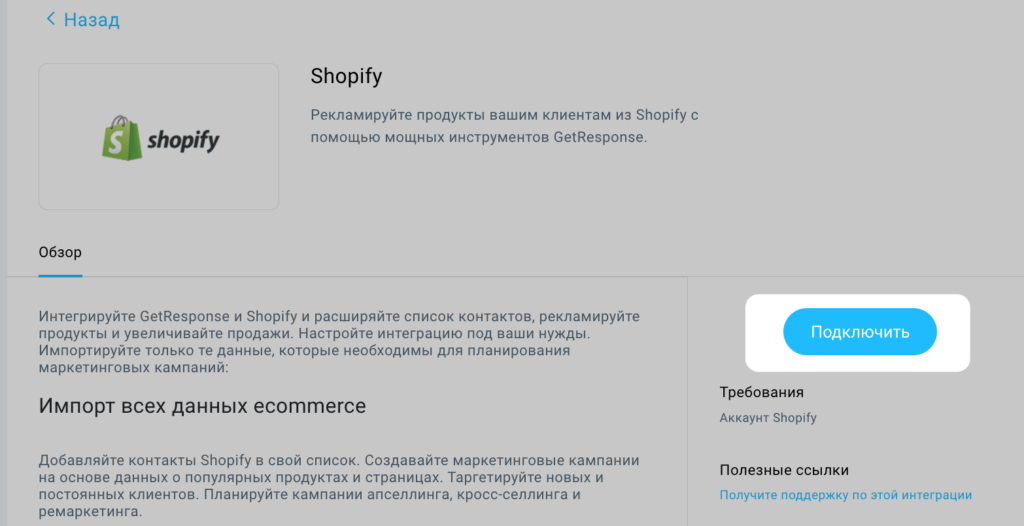
- Введите URL своего магазина (например, store.myshopify.com) и нажмите Подключиться к Shopify.
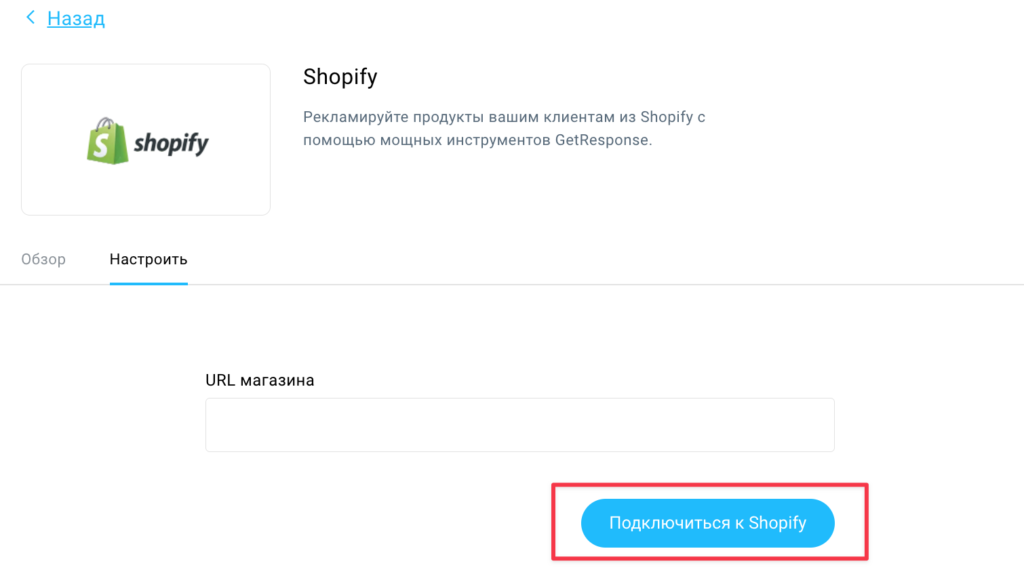
- Укажите свое имя пользователя и пароль.
Как настроить импорт
После предоставления учетных данных, вас перенаправит на страницу где можно настроить импорт.
Перед началом вам необходимо выбрать, что вы хотите импортировать, при этом у вас есть 3 параметра, из которых можно выбрать.
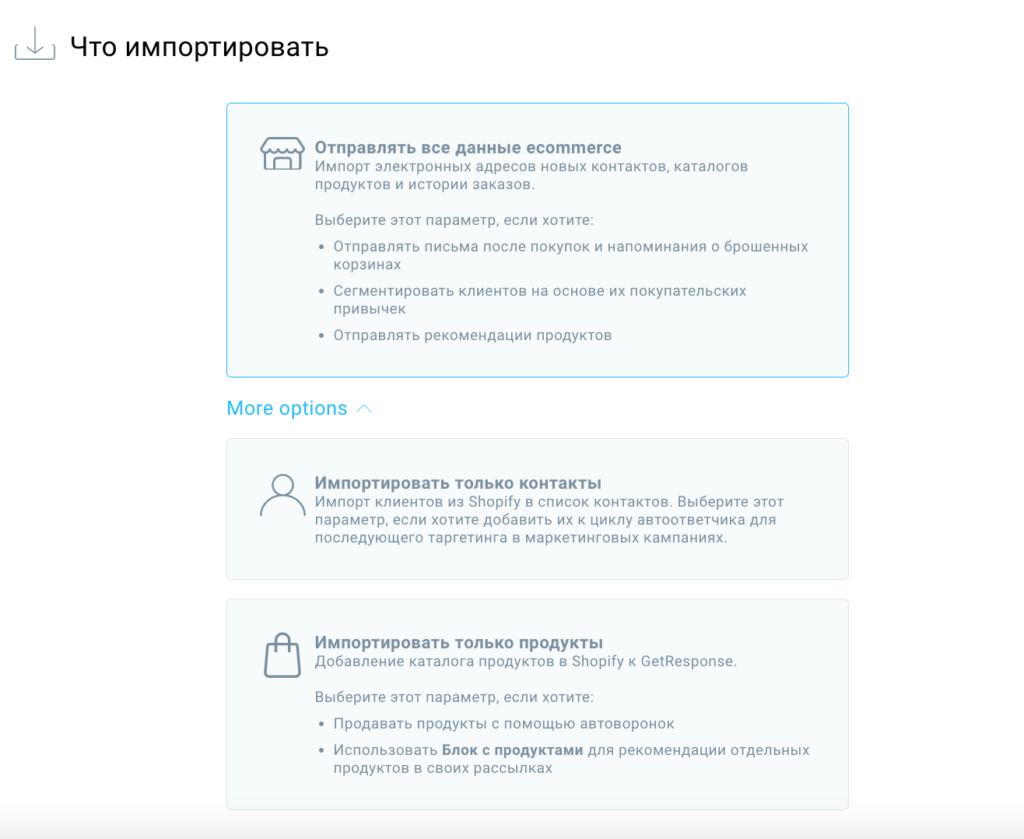
Примечание. Мы не рекомендуем никаких других конфигураций, кроме Отправлять все данные e-commerce.
Это позволит вам в полной мере использовать возможности GetResponse, в том числе блоки продуктов, статистику, промокоды и т. д.
Отправлять все данные e-commerce
Импорт email-адресов клиентов и списков продуктов. Отслеживайте новые покупки и брошенные корзины.
Выберите этот вариант, если хотите:
- Отправлять письма после покупки и брошенной корзины.
- Сегментировать клиентов на основе их покупательских привычек.
- Отправлять рекомендации продукта.
Для этого вам нужно:
- Выбрать, в какой список вы хотите добавить свои контакты из Shopify.
- Добавить их в цикл автоответчика (необязательно).
- Решите, каких клиентов вы хотите импортировать: только клиентов Shopify, давших согласие на получение маркетинговых материалов, или всех (сначала убедитесь, что у вас есть их разрешение).
- Выберите, хотите ли вы добавить новые и обновить существующие контакты, просто добавить новые или просто обновить существующие (в GetResponse мы отобразим магазин, в который вы будете импортировать данные).
- Решите, хотите ли вы включить отслеживание трафика веб-событий. Это позволяет вам отслеживать страницы, которые посещают ваши клиенты на Shopify после их входа в систему. Это позволяет вам отслеживать посещения и запускать условия автоматизации e-commerce. Если эта опция включена, вам не нужно добавлять GetResponse Web Connect на свои страницы Shopify, мы добавим его автоматически.
- Выберите, как часто вы хотите обновлять данные в GetResponse — раз в день или как только данные обновляются в Shopify. Когда выбран второй вариант, мы дополнительно также импортируем данные один раз в день, чтобы убедиться, что все данные передаются в GetResponse.
- Нажмите кнопку Далее.
Импортировать только контакты
Импортируйте своих клиентов Shopify в свой список контактов. Выберите этот вариант, если хотите добавить их в цикл автоответчика, для последующего таргетинга в маркетинговых кампаниях.
Для этого вам нужно:
- Выбрать, в какой список вы хотите добавить свои контакты из Shopify.
- Добавить их в цикл автоответчика (необязательно).
- Решите, каких клиентов вы хотите импортировать: только клиентов Shopify, давших согласие на получение маркетинговых материалов, или всех (сначала убедитесь, что у вас есть их разрешение).
- Выберите, хотите ли вы добавить новые и обновить существующие контакты, только добавить новые или обновить только существующие.
- Решите, хотите ли вы включить отслеживание трафика веб-событий. Это позволяет вам отслеживать страницы, которые посещают ваши клиенты на Shopify после их входа в систему. Это позволяет вам отслеживать посещения и запускать условия автоматизации e-commerce. Если эта опция включена, вам не нужно добавлять GetResponse Web Connect на свои страницы Shopify, мы добавим его автоматически.
- Выберите, как часто вы хотите обновлять данные в GetResponse — раз в день или как только данные обновляются в Shopify. Когда выбран второй вариант, мы дополнительно также импортируем данные один раз в день, чтобы убедиться, что все данные передаются в GetResponse.
- Нажмите кнопку Далее.
Импортировать только продукты
Добавьте каталог товаров Shopify в GetResponse.
Выберите этот вариант, если хотите:
- Продавать продукты с помощью воронок конверсии.
- Использовать блок с продуктами для рекомендации отдельных продуктов в своих письмах.
Чтобы импортировать эти данные:
- Выберите, как часто вы хотите обновлять данные в GetResponse — раз в день или как только данные обновляются в Shopify.
- Мы отобразим магазин в GetResponse, в который вы будете импортировать данные.
- Нажмите кнопку Далее.
Как работает импорт контактов
Чтобы импортировать контакты, выберите параметр Отправлять все данные e-commerce или Импортировать только контакты. Затем вы можете решить, хотите ли вы импортировать данные один раз в день или как только данные изменятся в Shopify.
В разделе Как импортировать контакты, вы можете указать список в который импортируются контакты и решить, хотите ли вы импортировать клиентов
Согласие на email-маркетинг не то же самое, что и поле согласия в GetResponse. Это отдельные механизмы, и активация согласия в интеграции не будет сопоставляться с полем согласия в GetResponse.
Вам также нужно выбрать, хотите ли вы добавить новые или обновить существующие контакты:
- Добавить и обновить существующие — выберите этот параметр, чтобы добавить новые контакты и обновить (перезаписать) информацию для существующих контактов. Мы рекомендуем этот вариант, чтобы данные в обоих местах были актуальными.
- Добавлять только новые — используйте это, чтобы добавлять только новые контакты, не обновляя информацию для существующих контактов.
- Обновлять только существующие — выберите этот параметр, чтобы обновлять информацию только для существующих контактов.
Что происходит с контактами в GetResponse, когда они отписываются от Shopify
Когда контакты отписываются от Shopify, они не удаляются из соответствующего списка в GetResponse автоматически, за одним исключением – если ваш подписчик выбрал опцию маркетингового согласия и отозвал свое согласие в Shopify, мы удалим этот контакт из GetResponse.
Что происходит с контактами в Shopify, когда они отписываются от GetResponse
Когда контакты отписываются от GetResponse, они не будут удалены из соответствующего списка в Shopify, но их согласие на маркетинг в Shopify будет удалено.
Как работает импорт заказов
По умолчанию Shopify позволяет нам импортировать историю за последние 60 дней, после чего заказы в Shopify архивируются.
Как работает импорт продуктов
Вы можете импортировать свои продукты, выбрав параметр Отправлять все данные e-commerce или Импортировать только продукты. Затем вы можете решить, хотите ли вы импортировать данные один раз в день или как только данные изменятся в Shopify.
Примечание. Только после обновления данных в Shopify (односторонняя синхронизация) мы получаем самые актуальные данные.
Мы импортируем только простые (simple) и варианты (variant) продуктов.
Списки продуктов будут доступны в Инструментах e-commerce.
Сопоставление настраиваемых полей
Во время импорта вы можете сопоставить следующие настраиваемые поля Shopify с настраиваемыми полями GetResponse по вашему выбору:
- first_name
- last_name
- company
- phone
- address1
- address2
- city
- zip
- country_name
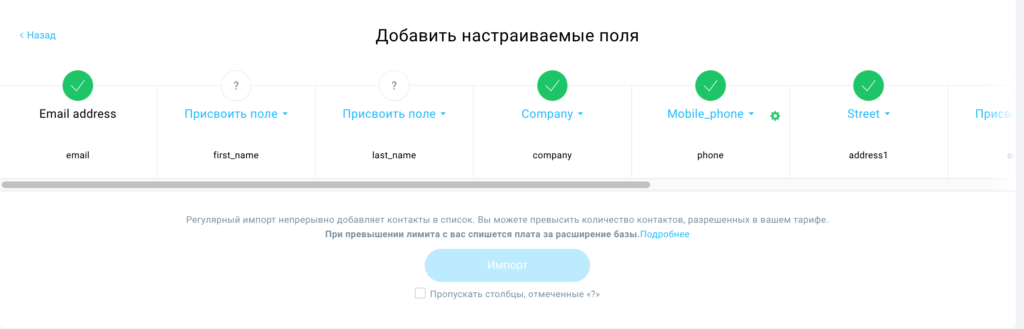
После выбора полей, которые вы хотите импортировать, нажмите кнопку Импорт чтобы продолжить.
Примечание. Вы можете игнорировать все поля, которые вы не назначили, отметив Пропустить столбцы, отмеченные знаком «?» под кнопкой Импорт.
Коллекции
В Shopify коллекция эквивалентна категории. При импорте продуктов данные о коллекции также импортируются.
Вы можете использовать эту информацию для группировки похожих товаров, товаров из одной серии или товаров, которые в настоящее время находятся в продаже, при создании сегментов, условий автоматизации или рекомендаций. В элементах, таких как сегменты и условия автоматизации, коллекция будет отображаться как категория.
Обратите внимание, что из-за технических ограничений Shopify данные не обновляются немедленно. Мы проверяем все изменения, связанные с коллекциями, раз в 24 часа, и обновляем данные в GetResponse.
Отслеживание покупателей в моем магазине Shopify
Как только вы включите параметр Отслеживание покупателей в вашем магазине, мы начнем собирать URL-адреса страниц, которые посещают люди, и многое другое.
Информация о сайтах, которые посещают ваши клиенты, передается в GetResponse. Это поможет вам запускать рабочие процессы автоматизации для ваших клиентов, когда они посещают определенную страницу или страницы продукта.
Перейдите в наш Центр поддержки, чтобы узнать, как создавать рабочие процессы с помощью которых возможно:
- Превращать контакты в клиентов
- Создавать ретаргетинговую кампанию для ваших контактов
- Создавать ретаргетинговую кампанию для ваших клиентов




